Como instalar o Certificado Digital Neoid (em nuvem) no desktop (utilização como certificado tradicional - Token)
O certificado NeoID pode ser utilizado também como um certificado tradicional (Token).
Caso você utilize um site ou sistema que necessite de um certificado digital e ainda não seja integrado com certificados em nuvem, você poderá fazer o download da aplicação NeoID para Desktop, que está disponível em: https://neoid.estaleiro.serpro.gov.br/downloads/
Escolha o sistema operacional que está instalado em seu computador e cliquem em “Baixar”:
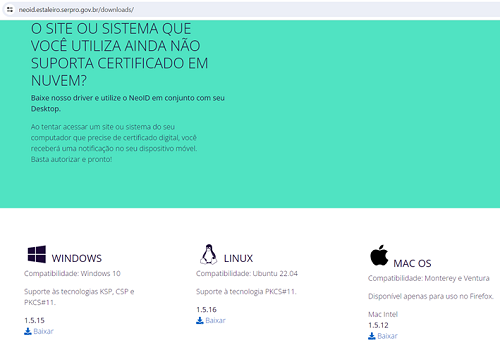
Passo 1: Faça o download do arquivo executável, dê dois cliques no arquivo para abrir o instalador e siga o fluxo de instalação conforme as telas abaixo:
Passo 2: deixe marcada a opção “Iniciar o NeoID Desktop” para finalizar a configuração. Clique em “Concluir”:
Passo 3: o programa do NeoID Desktop será iniciado para que seja instalado no computador. Continue com a instalação, seguindo os procedimentos automáticos:
Passo 4: para vincular o acesso do NeoID Desktop ao certificado digital já instalado no celular ou tablet é necessário abrir o aplicativo NeoID no dispositivo móvel, ir na opção “Computadores”, clicar no símbolo de “+” na parte superior, apontar a câmera para o QR Code no computador. Clique em "Autorizar":
Continue o procedimento selecionando "INSTALAR CERFIFICADOS":
Passo 5: clique em “INICIAR TESTE”.
Escolha o certificado que quer testar e selecione o botão “Ok”:
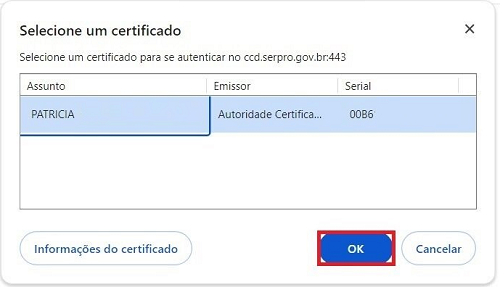
Passo 6: será aberto um pop-up informando que foi enviado uma solicitação para seu celular ou tablet para inserir o PIN (senha ou biometria).
Abra o aplicativo NeoID no celular ou tablet, clique na aba “Notificações” e, sem seguida, em “Aprovar”. Insira o PIN ou faça o reconhecimento facial:
Passo 7: agora só falta fazer o teste final do seu certificado digital.
Na página da internet (https://ccd.serpro.gov.br/testeaqui/), clique em “Testar”:
Pronto! Uma mensagem de confirmação será apresentada junto com todos os dados do seu certificado digital NeoID Desktop
Poderá ser feito o login utilizando seu certificado digital NeoID Desktop em todas as páginas que apresentarem esses dois símbolos para acesso com certificado digital: